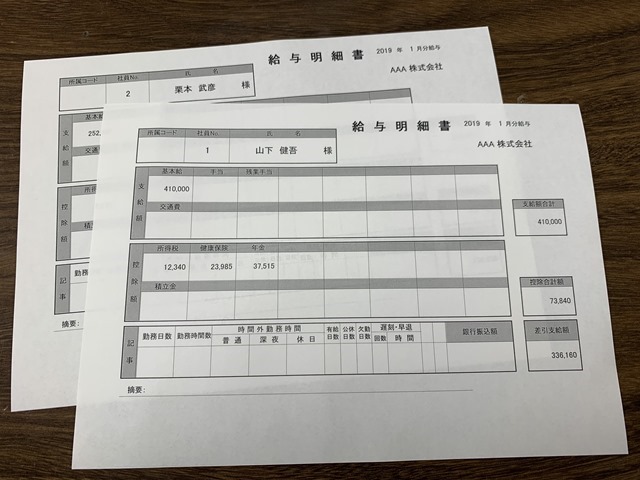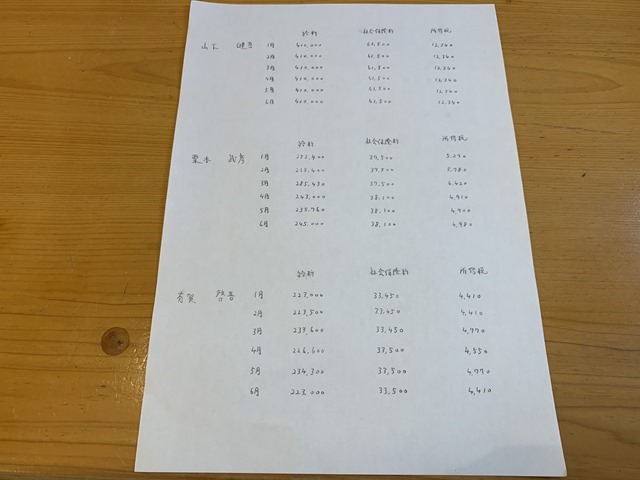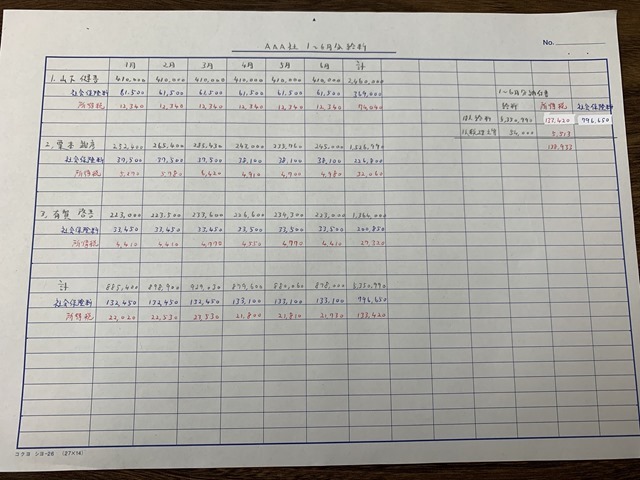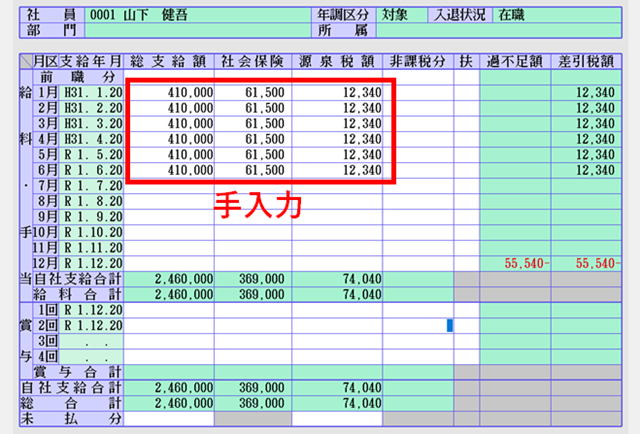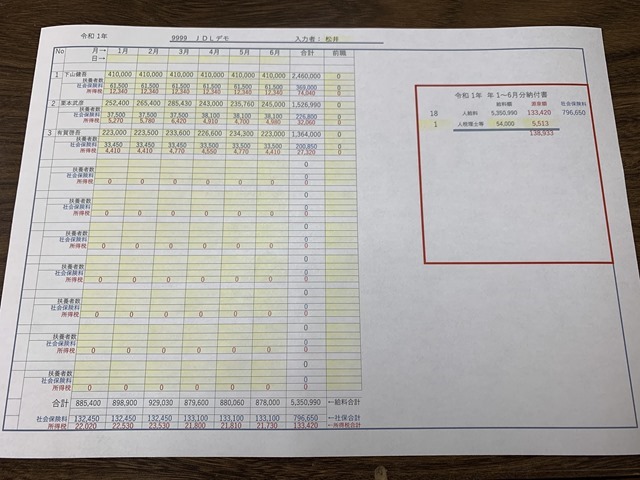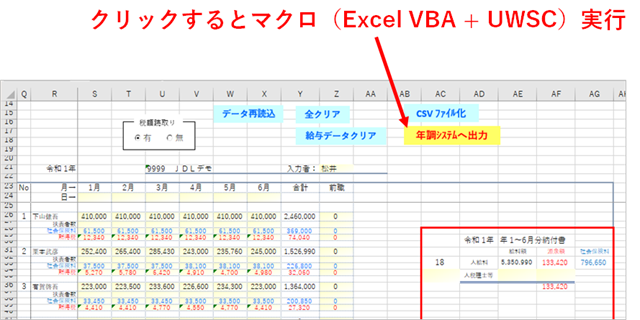手書きの業務は極力なくすべきです。
入力の回数も極力減らすべきです。
すべてPCの中で片付くことが理想ですが、従来型の会計事務所だとなかなかそうもいきません。
一気に自分の理想とする状態にすることは無理でも、少しずつ無駄な作業を減らすことならできます。
事務所内の仕事で、紙への手書きを止めて、マクロ付きのExcelシートを使った改善のケースについてお話しします。
顧問先の納期特例業務を事務所で行っております。
源泉所得税の納付書を作成するに当たり給料、社会保険料、源泉所得税の金額をまとめる業務の作業時間短縮を取り上げます。
短縮できた時間は事務所全体で、23.3時間でした。
2日以上分の労働時間を短縮できたことになります。
関連記事▼
・Excel で作る振替伝票、マクロ機能(Excel VBA、 UWSC)を使って会計ソフトに仕訳データを自動で取り込む仕組み
・マクロ(Excel VBA + UWSC)を使った業務効率化事例 Excel 保険料控除申告書に入力したデータを自動で JDL の年末調整システムに取り込む仕組み
・マクロ(Excel VBA + UWSC)を使った業務効率化事例 Excel 保険料控除申告書に入力したデータを自動で JDL の年末調整システムに取り込む仕組み
1、手書きをしていた従来の仕事の仕方
源泉所得税の納期特例というのは、会社が毎月従業員への給料から天引きする所得税(源泉所得税)を、年に2回まとめて国に支払う方法です。
●1〜6月分を 7/10 までに支払い
●7〜12月分を 1/20 までに支払い
顧問先の納期特例業務を事務所で行っており、源泉所得税の納付書を作成するに当たり、次のような手順で給料、社会保険料、源泉所得税の金額をまとめていました。
①顧問先から給料の資料を貰う
↓
②事務所内の形式で紙の資料にまとめる
↓
③税務ソフト「年末調整システム」に手入力
①顧問先から給料の資料を貰う
顧問先から従業員の月々の給料、社会保険料、源泉所得税が記載された資料を貰います。
*以下、他人の名前などは架空のものです。
給料明細書を受け取る場合もありますすし、月々の給料をまとめた表で受け取る場合もあります。
(この時点でデータで貰える場合はそのようにしておりますが、紙で頂いているところもけっこうあるのが実情です。)
▼給料明細書
▼月々の給料をまとめた表
②事務所内の形式で紙の資料にまとめる
顧問先から貰った先の資料(給料明細書や一覧表)から、従業員ごとの月々の給料、社会保険料、源泉所得税と合計額を事務所内の決まった様式で紙に手書きでまとめていました。
このようにです(字が汚すぎ、、、)▼
従業員の名前を書かなければなりませんし、数字も全て手書きでした。
このようにまとめた表を残しつつ、1~6月分の源泉所得税の合計額を求めて納付書を作成して、顧問先に渡しておりました。
③税務ソフト「年末調整システム」に手入力
先に手書きでまとめた表を見ながら、JDLの税務ソフト「年末調整システム」に手入力しておりました。
このようにです▼
2、マクロ付きの Excel シートを使った業務改善
改善内容と削減時間
さて、元々は先のような突っ込みどころ満載な仕事の仕方だったわけです。
私が会計事務所に来てから変えました。
色々と改善の余地があるので、どこまでやるか? 迷いましたが、とりあえず事務所内でできる範囲で仕事の仕方を変えることにしました。
①顧問先から給料の資料を貰う
↓
②Excel のフォーマットに入力
↓
③マクロ(Excel VBA + UWSC)を使って税務ソフト「年末調整システム」に自動入力
こうすることによって、手書きを無くしました。
また、元々は手書きとPCへの入力の2回入力だったのを、PCへの入力1回のみに減らしました。
【元々の入力】
●手書き
●年末調整システムへの入力
【改良後の入力】
●Excel への入力
こうすることで、納期特例の業務でだいたいトータルで23.3時間、業務時間を削減できました。
削減時間は以下のようにざっくり計算しています。
削減時間 = 1社あたりの削減時間(平均) × 顧問先数
1つ1つの工程を説明しますね。
①顧問先から給料の資料を貰う
顧問先から従業員の月々の給料、社会保険料、源泉所得税が記載された資料を貰うところは変わりません。
②Excel のフォーマットに入力
手書きだった表を Excel 化しました。
(表の見た目は、元々の手書きの表に合わせています。)
いきなり年末調整システムに入力するという手もありますが、保管する際に表の見やすさを考慮するとやっぱり Excel を使った方が良いだろうという考えになりました。
まず、年末調整システムから Excel シートに、該当する顧問先の従業員の名前を読込みます。
ここでもマクロ(Excel VBA + UWSC)を使います。
そして、全従業員の1~6月分の給料、社会保険料、源泉所得税を入力します。
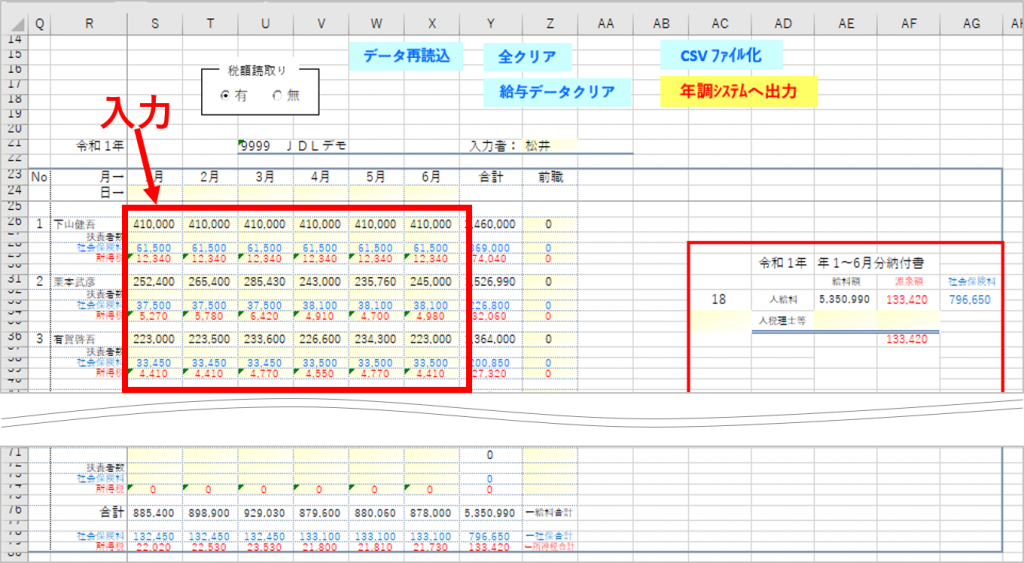
各月ごとの給料、社会保険料、源泉所得税の合計額と、各自のこれらの金額の合計額も数式と関数を使って集計しています。
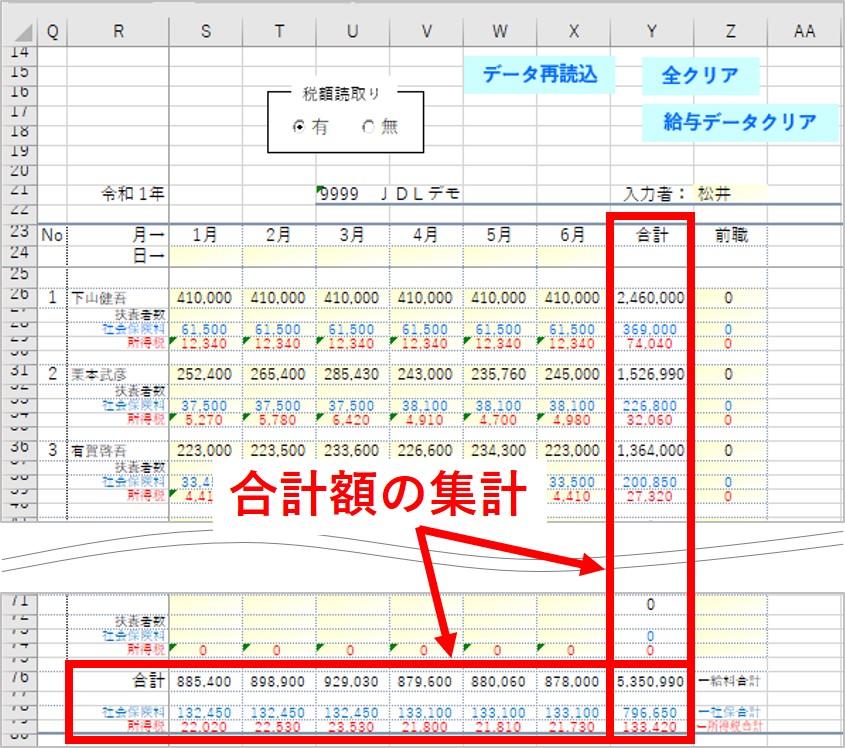
また、納付書に記載する金額も、表示されるようになっています。
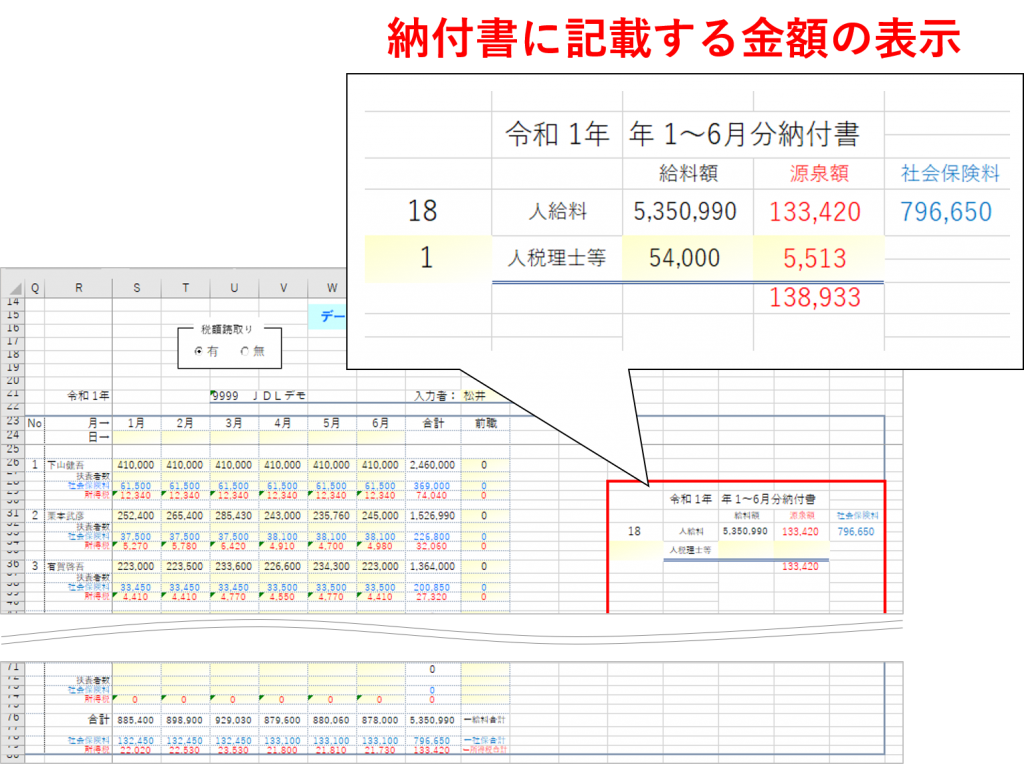
紙に手書きするよりも、入力速度はずっと早いです。
これで、Excel の表をプリントアウトして保管することができます。
(紙で保管することの必要性は、見直しの余地ありますが。。)
③マクロ(Excel VBA + UWSC)を使って税務ソフト「年末調整システム」に自動入力
上記のように Excel に入力したデータを、そのままワンクリックで税務ソフト「年末調整システム」に自動入力できる仕組みを作りました。
プリントアウトして、紙を見ながら入力というようなことはしません。
表の上にあるボタンをクリックすれば、Excel VBA と UWSC で作ったマクロが実行して、データをCSV出力して自動的に年末調整システムへ取り込みます。
年末調整システムへ、従業員1人1人のデータが取り込まれます。
3、まとめ
業務改善の事例をお話ししました。
なかなか全てが自分の理想どおりには行きません。
改善できるところから改善していくしかありません。
是非参考にして頂ければ!
なお、他のマクロ(Excel VBA、UWSC)を使った改善事例はこれらの記事↓ を参考にして下さい。 


編集後記
昨日(10/24)は昼に商工会関係の税務相談を対応させて頂きました。
夜は商工会議所青年部のメンバーの方々と飲み会。勉強になり、かつ楽しい時間を過ごさせて頂きました!